이 글에서는 포토샵의 선택 영역을 간단히 수정할 수 있는 방법을 소개해드립니다. 여기에는 테두리(Border), 매끄럽게(Smooth), 확대(Expand), 축소(Contract), 페더(Feather) 기능이 포함됩니다.
"선택 영역을 수정하는 방법"
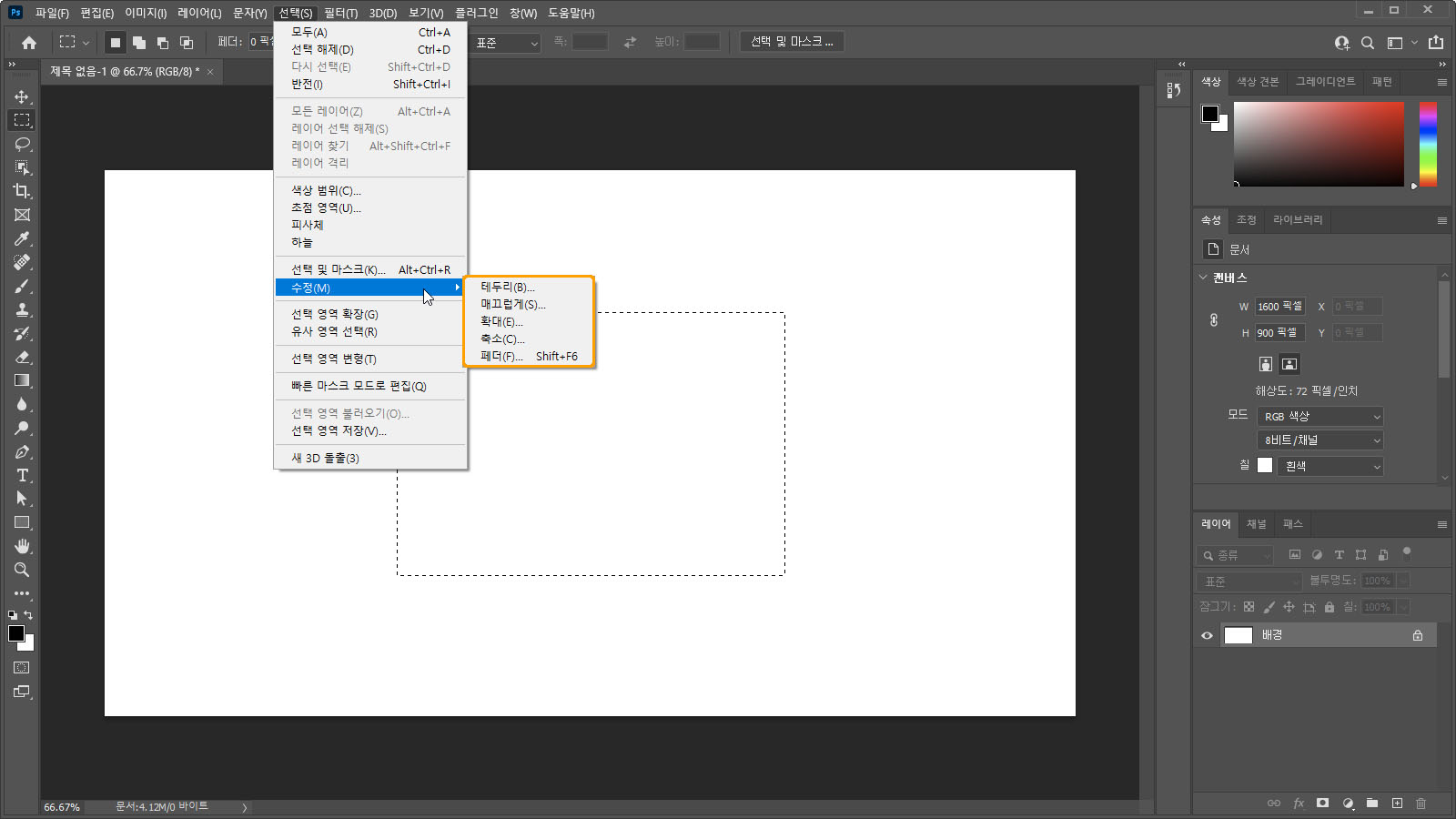
선택 영역을 지정한 상태에서 [선택] - [수정] 항목 아래의 메뉴를 살펴보면 다섯 가지 기능을 발견할 수 있습니다.
| 포토샵 CS, CS2 버전에서 페더 기능은 수정(Modify) 메뉴 아래가 아닌 바깥에 있습니다. |
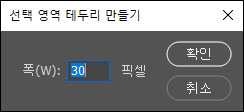
원하는 수정 기능의 메뉴를 클릭하면 대화 상자가 나타납니다. 수정에 필요한 픽셀 값을 입력 칸에 입력한 후 확인 버튼을 클릭하면 선택 영역을 수정할 수 있습니다.
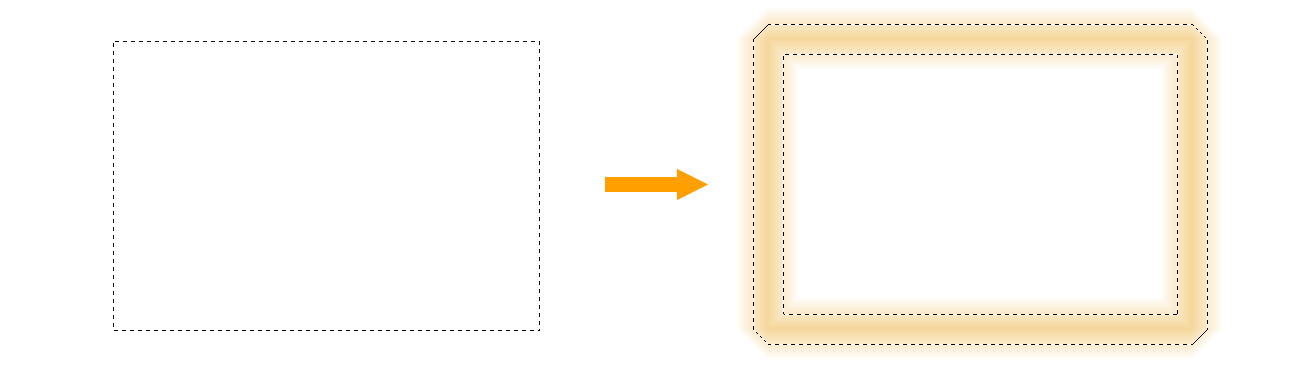
테두리(Border) 기능을 적용하면 입력한 픽셀 값의 두께를 갖는 고리 모양으로 수정됩니다. 하지만 경계가 흐릿해지는 효과가 있기 때문에, 보통은 선택 영역 기능의 연산 옵션을 활용하는 방법이 더 효과적일 수 있습니다.
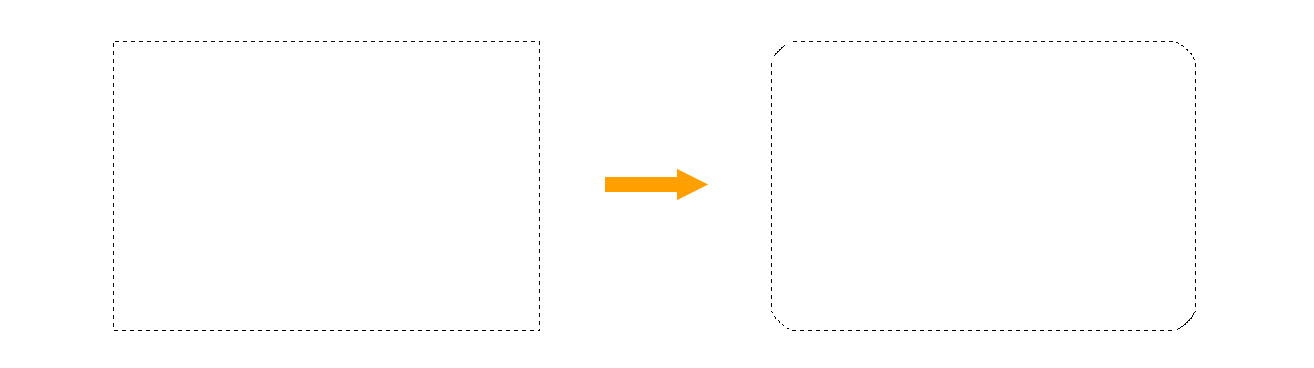
매끄럽게(Smooth) 기능은 선택 영역의 모난 부분을 둥글게 수정합니다. 픽셀 값이 클수록 더욱 둥글게 수정됩니다.
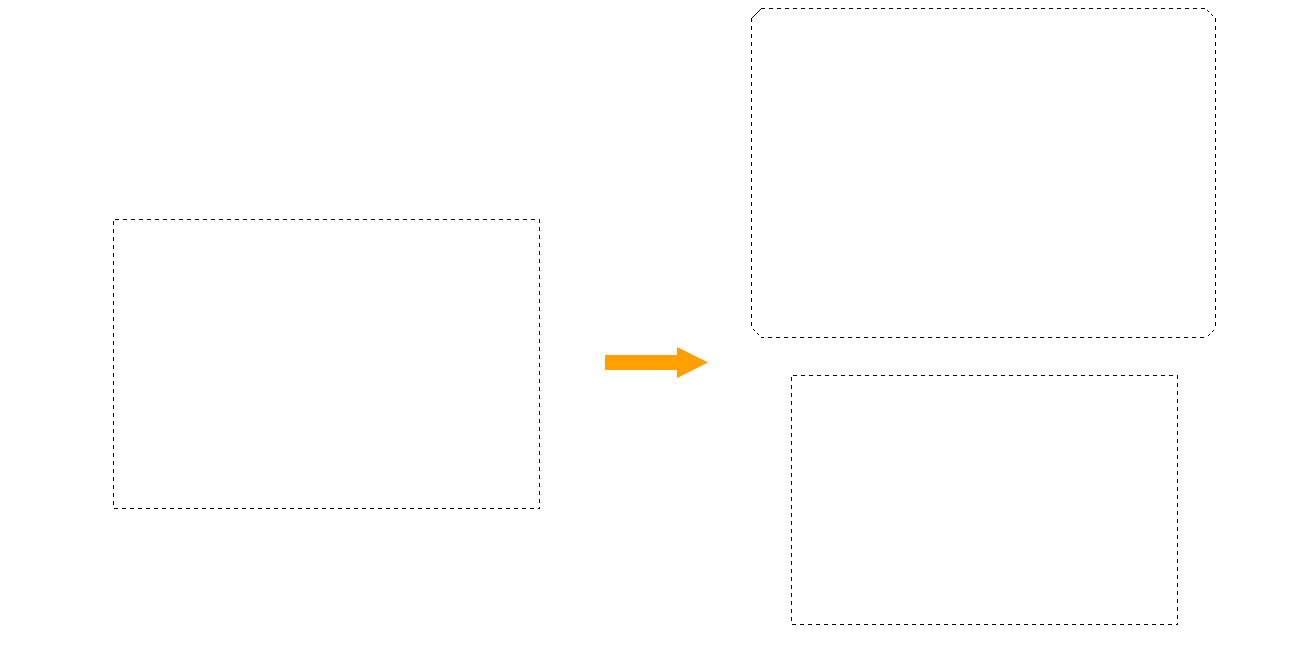
확대(Expand)와 축소(Contract) 기능은 선택 영역의 크기를 변형시킵니다. 단 선택 영역의 본래 형태를 망가뜨리는 경우가 많아, 단순히 크기를 변경하는 경우라면 선택 영역 변형(Transform Selection) 기능을 사용하는 것이 좋습니다.
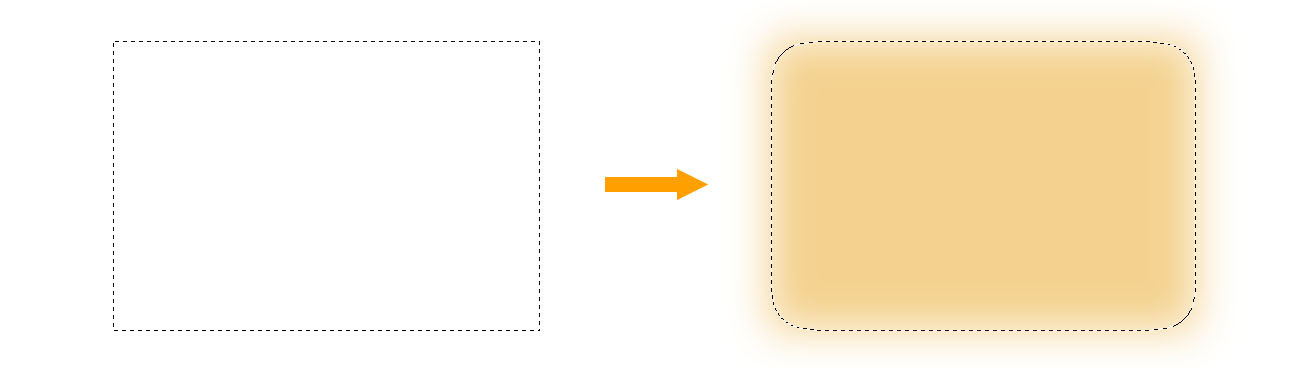
페더(Feather)는 선택 영역의 경계를 흐릿하게 수정합니다. 픽셀 값이 클수록 경계가 더욱 흐릿해집니다. 단축키는 Shift + F6입니다.
"캔버스 테두리에 효과 적용(Apply effect at canvas bounds) 옵션"
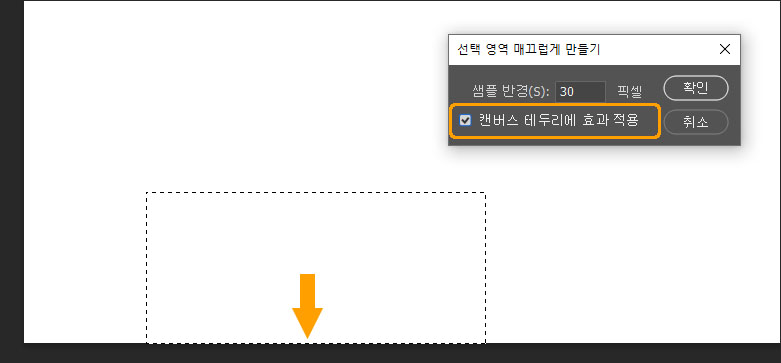
포토샵 CC 2014.2.0 이상 버전(15.2 릴리즈)에서는 테두리를 제외한 나머지 수정 기능을 사용할 때 한 가지 옵션을 추가로 선택할 수 있습니다. 이 옵션은 캔버스 경계에 맞닿은 면의 수정 여부를 결정합니다.
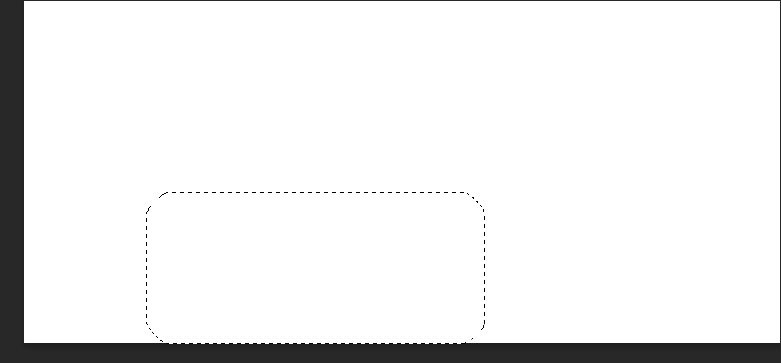
이전에는 해당 면에는 수정 기능이 적용되지 않는 문제가 있었습니다. 하지만 캔버스 테두리에 효과 적용 옵션을 활성화하면 아무런 제약 없이 모든 선택 영역을 수정할 수 있습니다. 옵션을 해제하면 이전 방식대로 캔버스 경계에 맞닿은 면에 수정이 적용되지 않습니다.
이 글과 연관된 문서 :
2021.03.17 - [포토샵/선택영역] - 페더(Feather) - 선택 영역 경계를 흐릿하게 만드는 옵션
페더(Feather) - 선택 영역 경계를 흐릿하게 만드는 옵션
포토샵의 선택 영역과 관련하여, 페더가 필요한 이유와 적용시키는 방법을 알아봅니다. "선택 영역과 페더" 페더 효과와 함께 선택 영역을 지정하면 경계를 흐릿한 상태로 만들 수 있습니다.
phominator.tistory.com
2021.03.23 - [포토샵/선택영역] - 포토샵, 선택 영역 변형(Transform Selection)기능
포토샵, 선택 영역 변형(Transform Selection)기능
선택 영역 변형(Transform Selection)은 이미지가 아닌, '선택 영역의 경계'를 변형시키는 기능입니다. 자유 변형(Free Transform)의 사용 방법을 알고 있다면 같은 방법으로 선택 영역을 변형시킬 수 있
phominator.tistory.com





댓글